我们经常需要把几张图片合成到一起,下面我们一起看看ps如何合成图片。

Adobe Photoshop 8.0 中文完整绿色版
- 类型:图像处理
- 大小:150.1MB
- 语言:简体中文
- 时间:2015-11-04
1、首先我用三个200*200的图片作为演示案例
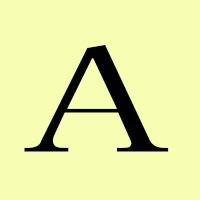

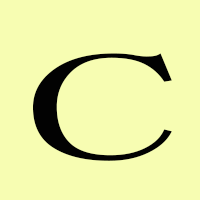
2、点击文件-新建,创建一个200*600的文件
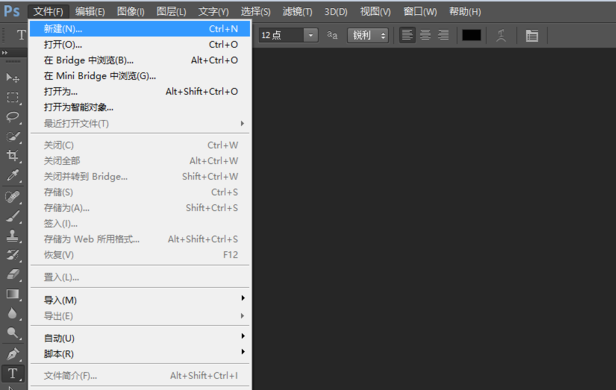
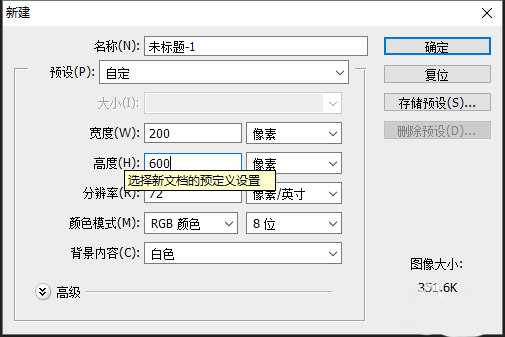
3、将图片拖到文件中去
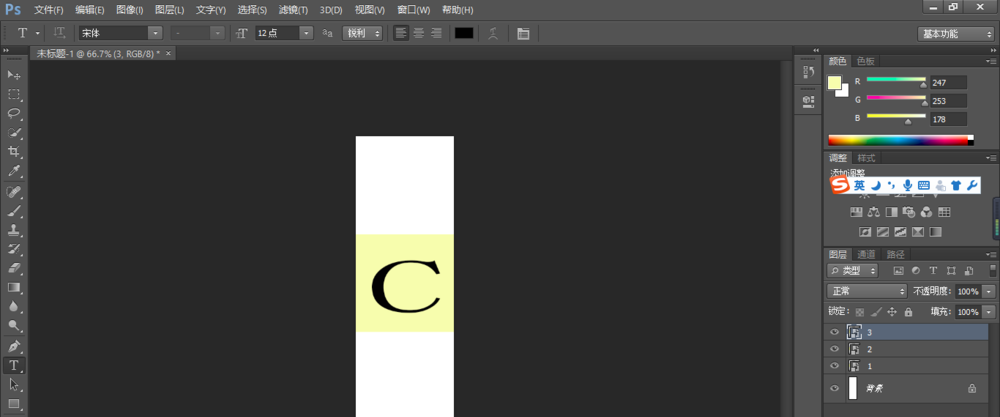
4、选择A图层,拖动到顶部
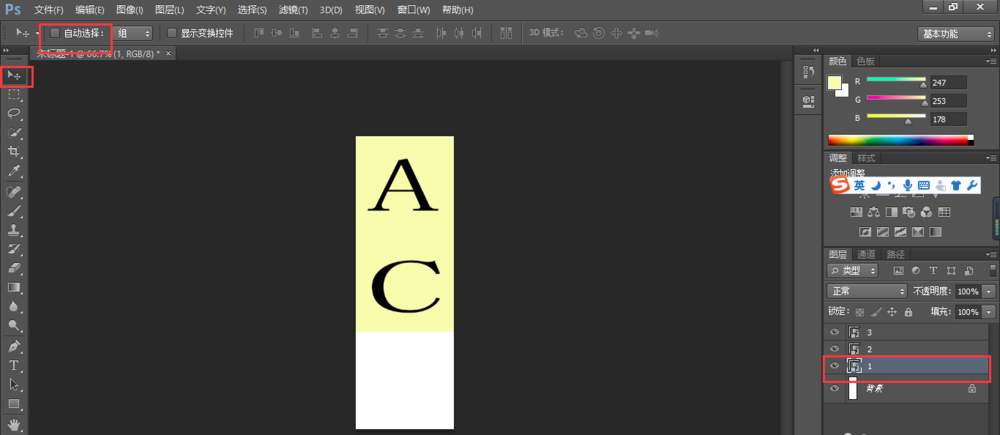
5、选中C图层,拖动到底部
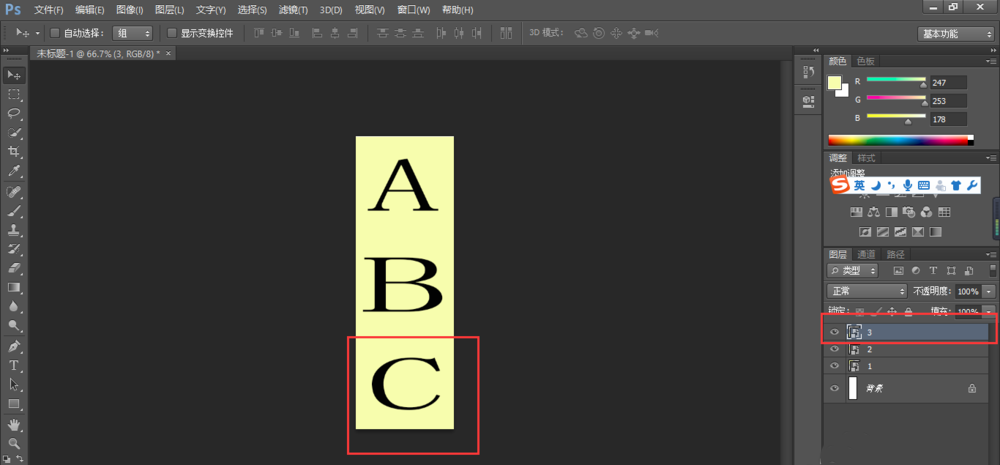
6、按住shift键,选中三个图层,点击下面的合成按钮
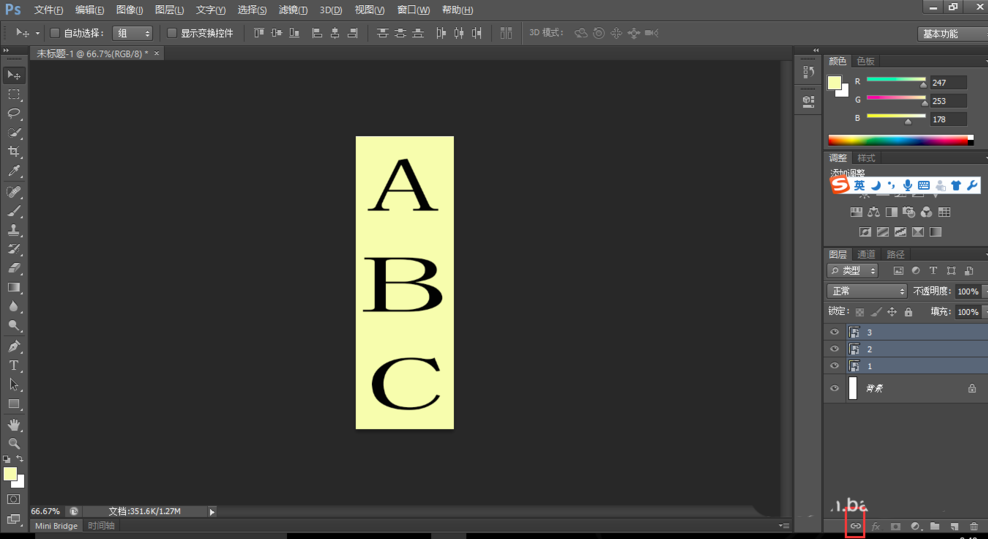
7、对文件进行拖动调整,最后调整到需要的位置,就可以 了
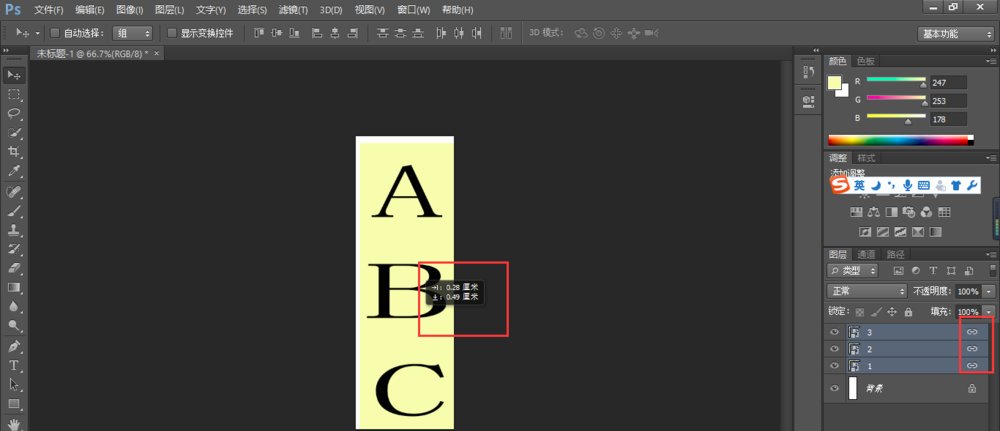
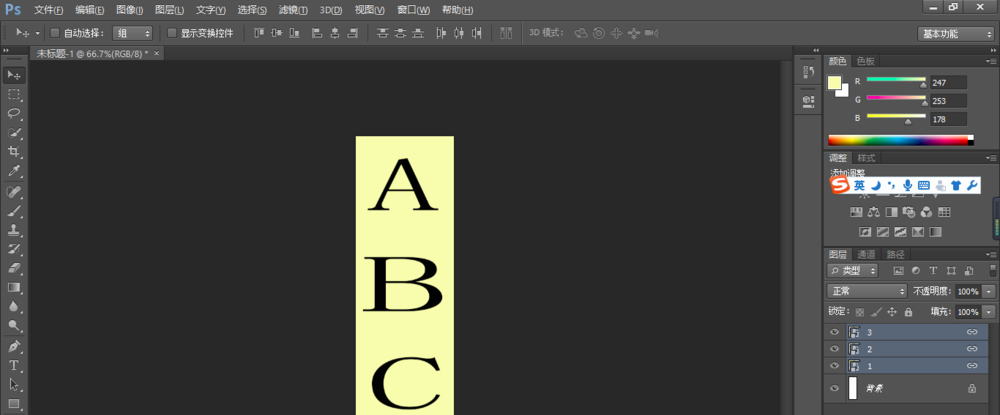
相关推荐:
PS怎么合成治愈系的图片?
ps怎么将喜欢的明星照片合成成心形图片?
ps怎么拼心形图片? ps合成心形图片的技巧
注意事项:
不要在微信、知乎、QQ、内置浏览器下载、请用手机浏览器下载! 如果您是手机用户,请移步电脑端下载!
1、文稿PPT,仅供学习参考,请在下载后24小时删除。
2、如果资源涉及你的合法权益,第一时间删除。
3、如果字体显示不正常,>>>请在右侧顶部字体安装字体<<<
115PPT网 » ps怎么快速合成图片?
不要在微信、知乎、QQ、内置浏览器下载、请用手机浏览器下载! 如果您是手机用户,请移步电脑端下载!
1、文稿PPT,仅供学习参考,请在下载后24小时删除。
2、如果资源涉及你的合法权益,第一时间删除。
3、如果字体显示不正常,>>>请在右侧顶部字体安装字体<<<
115PPT网 » ps怎么快速合成图片?





